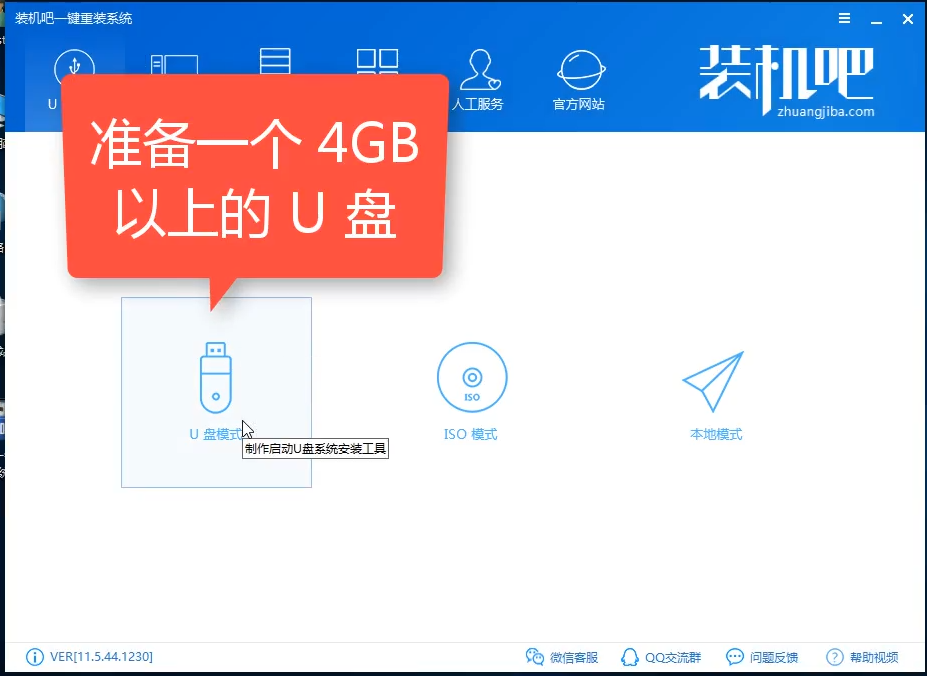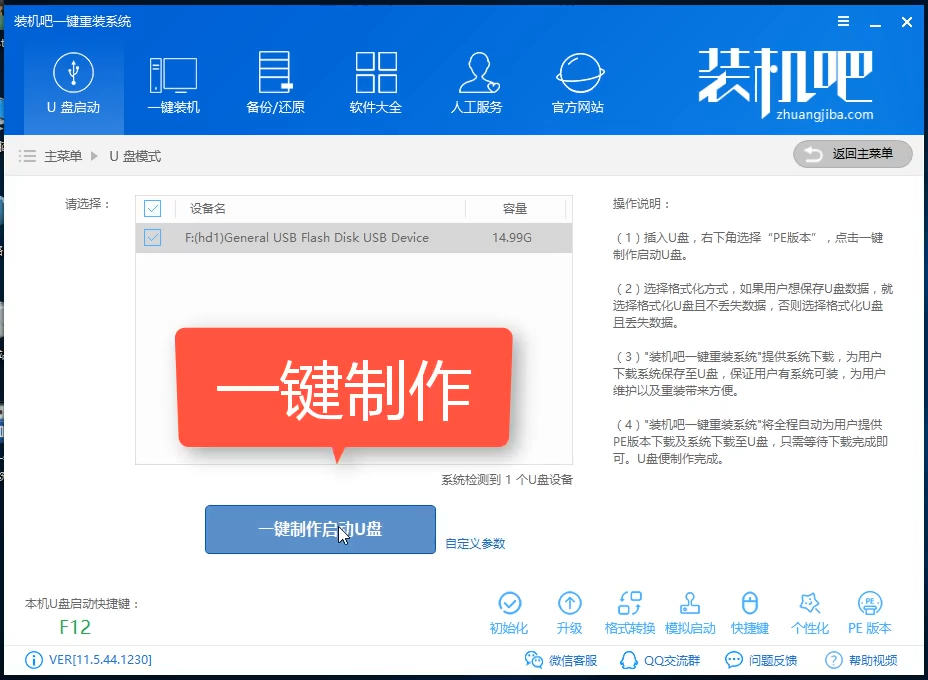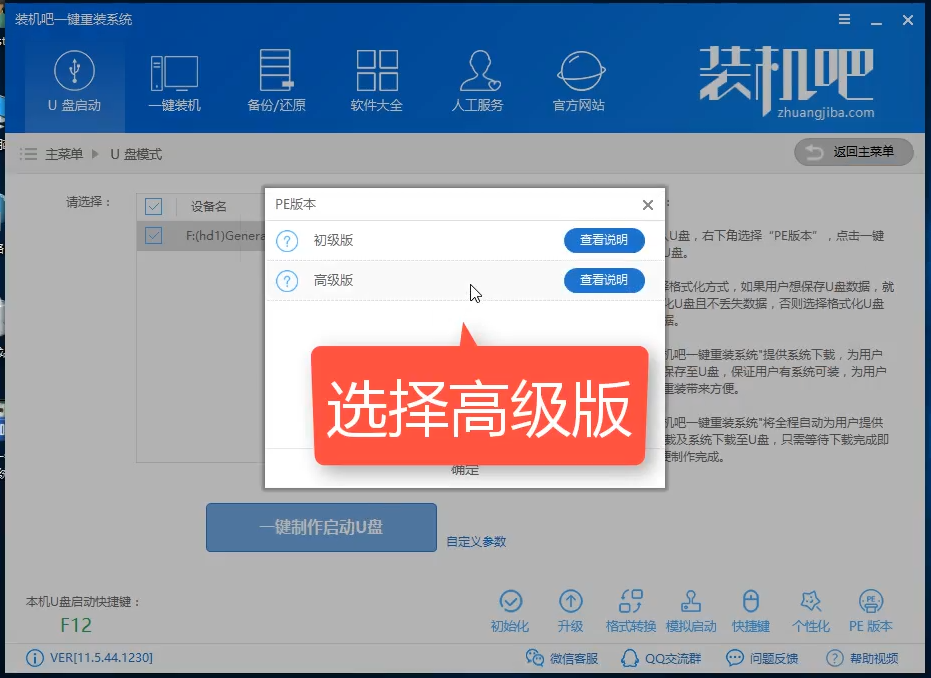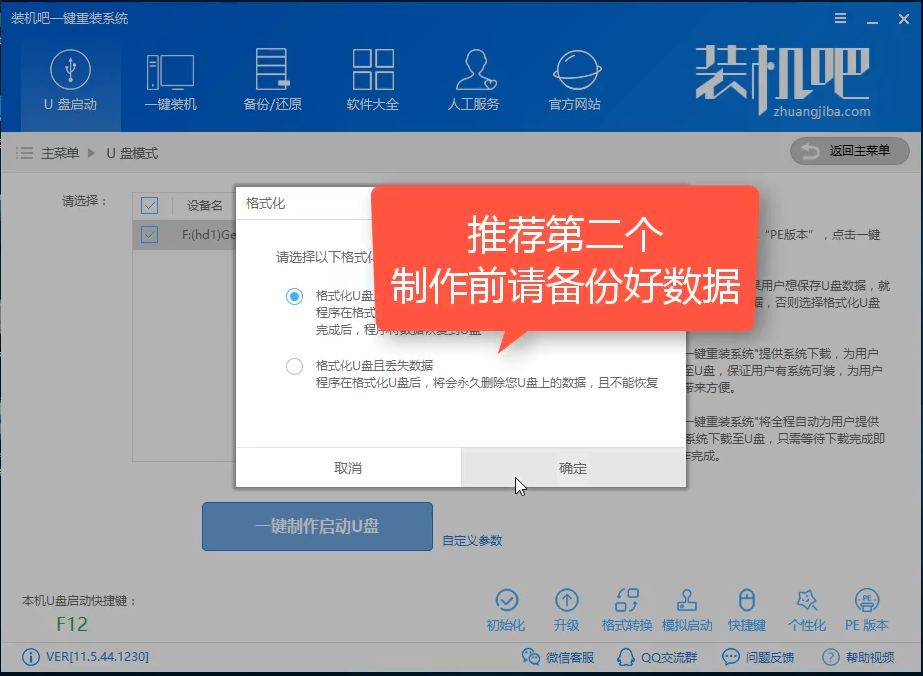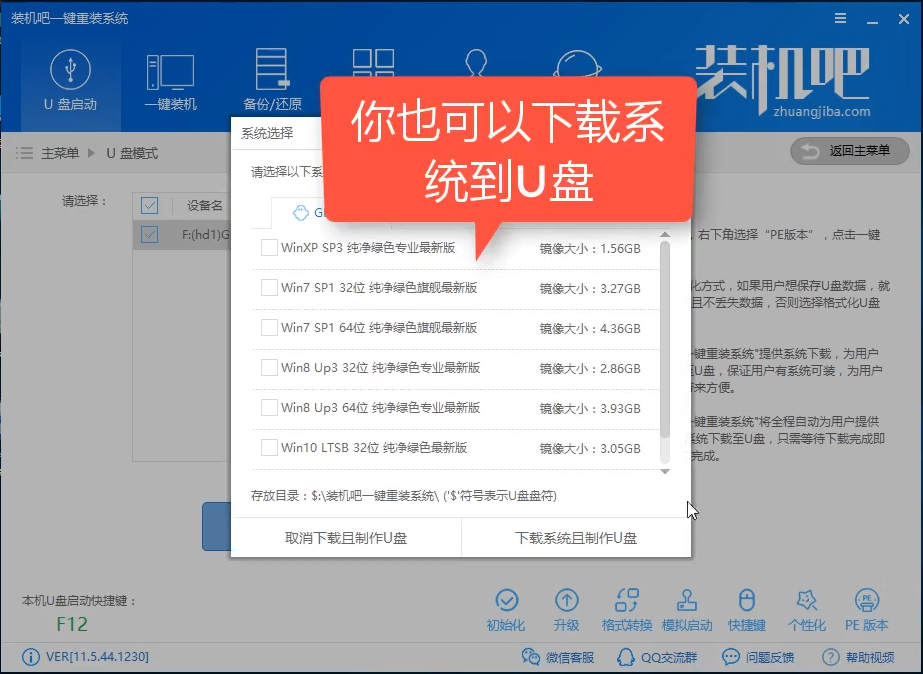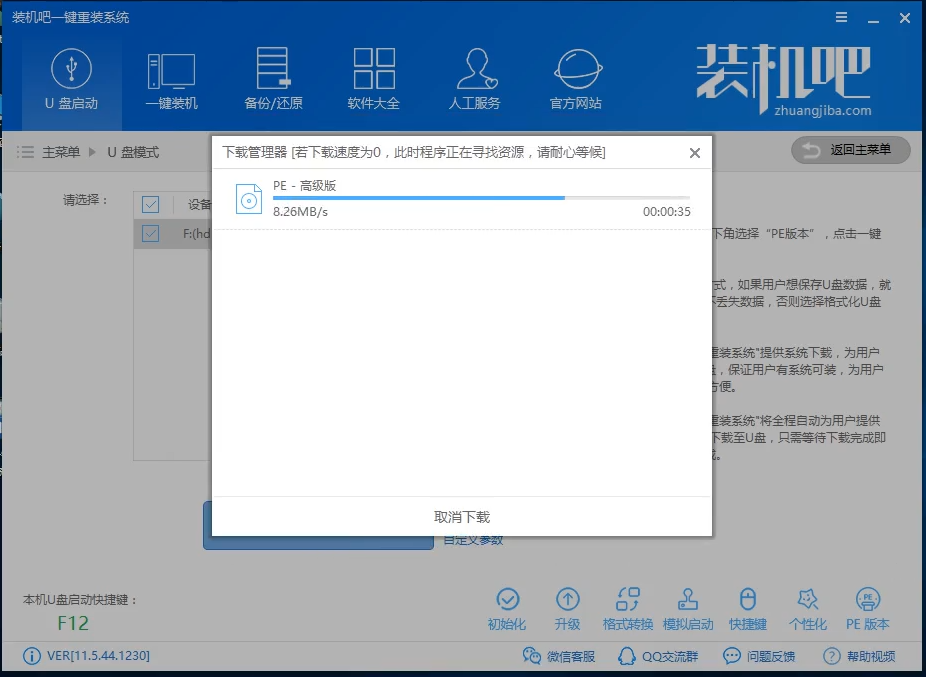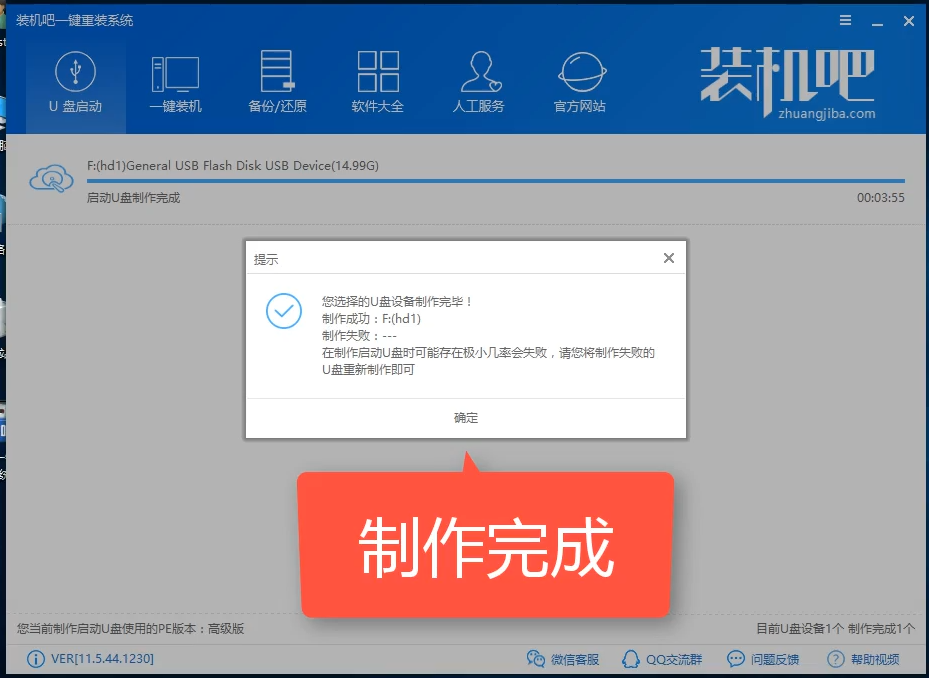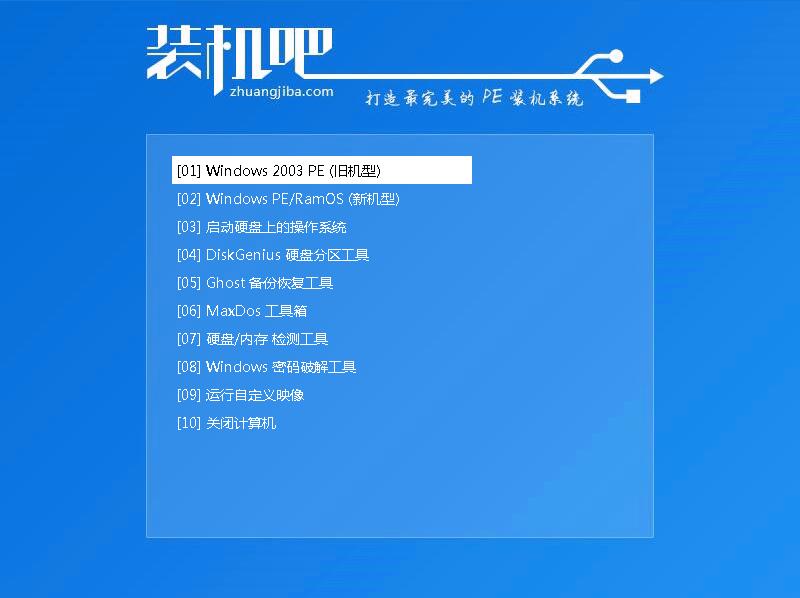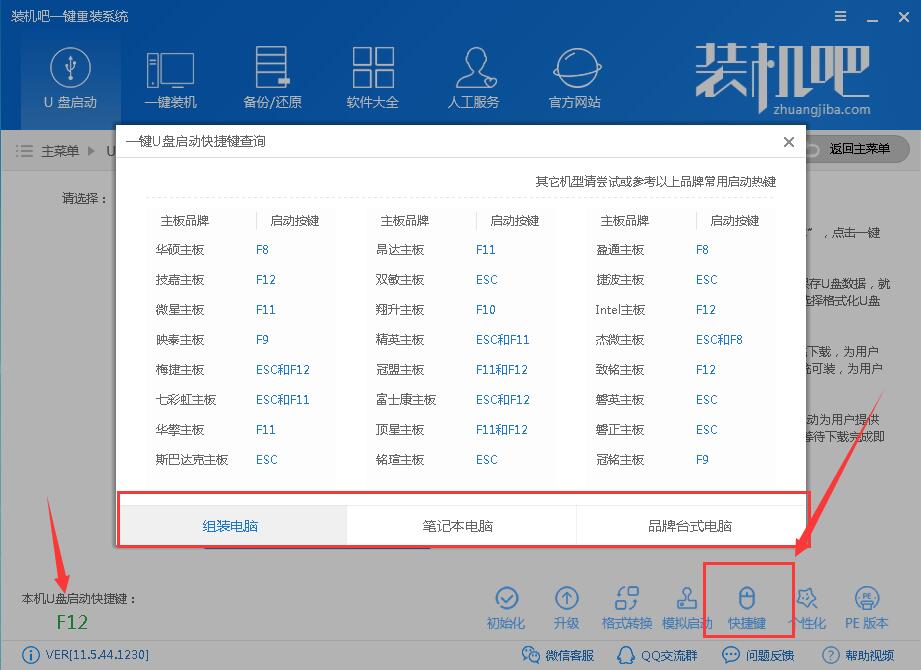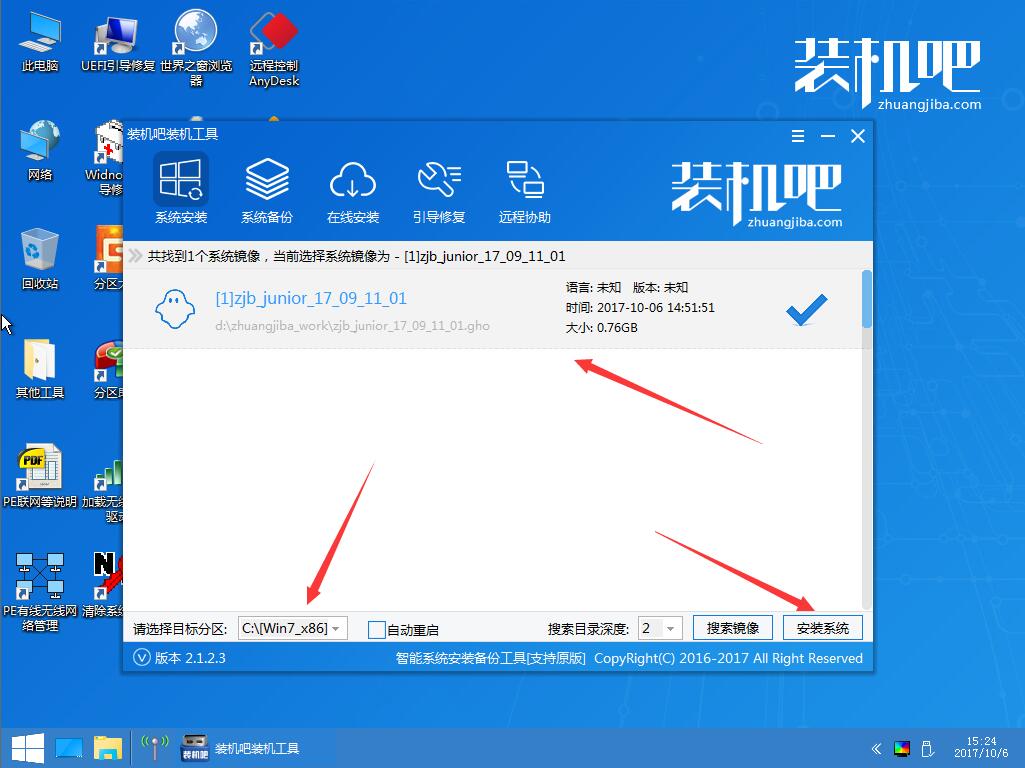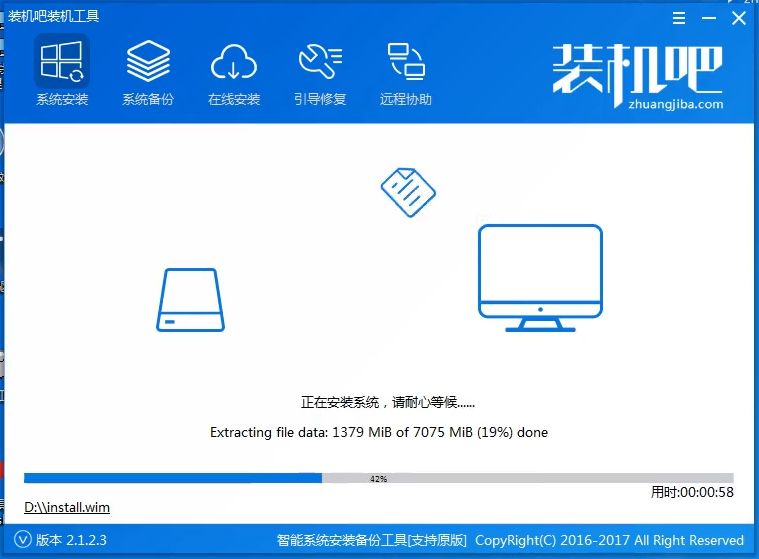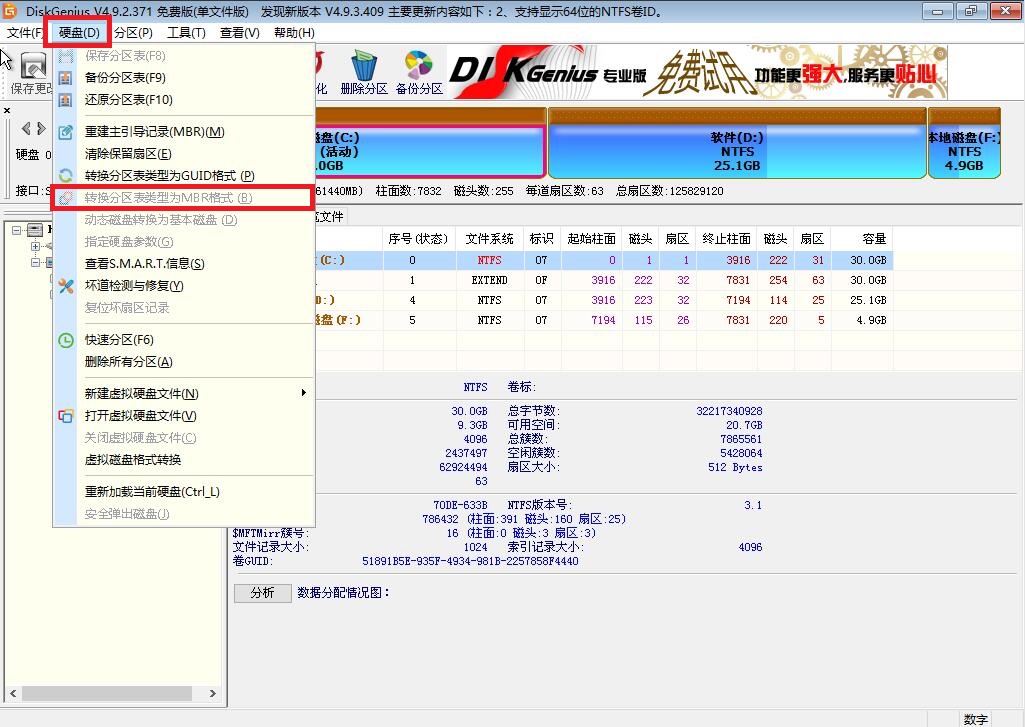u盘装系统怎么装?详细教您
U盘装系统是众多装系统的方法中适用范围最广的方法,在电脑崩溃时也能通过U盘装系统重新修复好电脑系统,但是并不是很多用户都会U盘装系统的方法,小编将在这里给大家介绍具体的操作步骤。
现在基本电脑已经非常普遍,很多的电脑用户不知道怎么用U盘装系统,学会U盘装系统对于我们来说非常有必要,如果你有兴趣了解U盘怎么装系统那么就看下面的详细教程吧。
最近小编我在网上看到有好多的粉丝小伙伴留言询问小编我关于U盘怎么装系统的方法,接下来小编我就来好好教教大家吧。
U盘装系统方法:
准备的工具:
1.U盘一个,最好大于4G
具体步骤:
一、制作U盘启动盘并下载系统镜像
1.把U盘插到电脑USB接口,运行装机吧一键重装系统软件,切换到U盘启动——点击U盘模式。
怎么装系统电脑图解-1
2.勾选你的U盘点击一键制作启动U盘,选择UEFI/BIOS双启动
u盘装系统电脑图解-2
3.PE选择高级版,版本的说明大家可以点击查看说明。
U盘怎么装系统电脑图解-3
4.大家看情况选择格式化丢失数据还是不丢失。
怎么装系统电脑图解-4
5.这个点击下载需要安装的系统镜像文件,如重装Win7系统,点击勾选Win7系统后点击下载系统且制作U盘。
怎么装系统电脑图解-5
6.开始下载PE镜像及选择的Win7系统安装镜像文件,耐心等待即可。
u盘装系统电脑图解-6
7.下载完成后开始制作U盘启动盘,不用我们手动操作,等待它自动完成后即可,如图制作完成。
怎么装系统电脑图解-7
二、重启电脑进入BIOS重装系统
1.重启电脑在开机时不停地按快捷键,在调出来的界面选择USB的选项,(有些没有写USB)就是你的U盘。进入到PE选择界面选02进入PE系统。一键U盘启动快捷键可以在U盘启动盘制作工具里面查询,或者在电脑开机时屏幕下方会出现短暂的按键提示,boot对应的按键既是启动快捷键。
u盘装系统电脑图解-8
u盘装系统怎么装电脑图解-9
注意:如果你是预装的win8或win10系统用U盘重装win7系统那么需要在BIOS里面修改一些设置后才能U盘启动与重装。BIOS设置:
根据你电脑的型号进入BIOS设置:
注:如果有以下选项,就需要修改,没有就略过
1)Secure Boot改成Disabled,禁用安全启动
2)CSM改成Enable或Yes,表示兼容
3)Boot mode或UEFI mode改成Legacy,表示传统启动方式
4)OS Optimized Defaults改成Disabled或Other OS,禁用默认系统优先设置
5)部分机型需设置BIOS密码才可以修改Secure Boot,找到Set Supervisor Password设置密码
以上修改完成后按F10保存退出之后进入PE系统。
2.进入到PE系统桌面后会自动弹出PE装机工具,这里勾选下载的Win7系统,目标分区选择你的系统盘(一般为C盘),之后点击安装系统。
U盘怎么装系统电脑图解-10
3.进入系统的安装过程,这里不用操作,耐心等待完成后重启电脑即可进入下一步的安装。
u盘装系统电脑图解-11
注意:如果你的电脑是GPT的分区那么需要修改硬盘分区格式才能装Win7(一般原系统是预装的win8/10磁盘都是gpt格式的),具体方法为:打开桌面的分区大师工具——点击你的硬盘——点击上面的硬盘选择转换分区表格式为MBR格式。转换完成后再打开装机工具完成第2.3步即可。
U盘怎么装系统电脑图解-12
4.上面的步骤完成后重启电脑,进入最后的系统与驱动安装过程,这个步骤不用我们操作,只需要耐心等待系统部署完成后进入到系统桌面即可。
U盘怎么装系统电脑图解-13
U盘怎么装系统电脑图解-14
5.进入到系统桌面后整个过程就完成了,U盘装Win7系统过程就是这样操作,U盘装其他系统的方法也是差不多的,可以参考上面的教程。
相关文章
- 教你光盘如何装系统
- 电脑组装后如何安装系统
- 新买的华硕笔记本怎么装系统_新买的华硕笔记本装系统的方法步骤教程
- 小编教你U盘怎么装系统
- 刚买的笔记本电脑怎么装系统_刚买的笔记本电脑重装系统的方法步骤教程
- 新买的台式电脑怎么装系统_新买的台式电脑装系统的方法步骤教程
- U盘安装系统怎么做
- 新人必学的u盘怎么装系统教程
- 装机吧U盘装系统工具怎么使用
- 怎么装系统windows10_安装win10系统步骤详解
- 教你超简单的怎么用u盘装系统方法
- 新电脑第一次装机怎么装系统_新电脑第一次装机装系统的方法步骤教程
- 教你如何用u盘装win7系统
- 新手自己用u盘怎么装系统
- 如何用u盘装系统
- 优启通U盘怎么装系统_优启通u盘装系统步骤
相关推荐
-
速骑士u盘装机工具 V2.1 官方版

速骑士u盘装机工具能够自动配置全新系统,用户不用进行任何操作,无需电脑基础即可在线快速重装系统,是一款简洁好用的系统装机工具。速骑士u盘装机工具可以快速重装系统以及文件备份,支持windows系统的重装以及修复备份,欢迎体验。
-
u大侠一键u盘装系统工具 V6.1 官方版

u大侠一键u盘装系统工具几乎100%支持所有U盘,兼容多种机型,无需光驱和光盘,所有操作只需要点一下鼠标,快速实现一键式制作,是一款快速制作万能启动U盘的软件。u大侠一键u盘装系统工具沿用最先进、最流行的U盘装系统,支持GHOST与原版系统安装,欢迎体验。
-
电脑店u盘装系统工具 V7.5 完整增强版

电脑店u盘一键装系统工具此作品100%成功制作U盘启动,集成工具更全面,完全可以应对电脑技术人员常见的电脑故障维护工作,是一款体积小、安装快、使用更加方便给力的U盘装机软件。电脑店u盘一键装系统工具让新手小白们也能自己完成各种系统的安装。
-
装机吧u盘装系统工具 V12.6 官方版

装机吧一键重装系统工具方便快捷,兼容性强,支持iso制作、写入U盘、自定义镜像还原及一键在线重装系统功能,是一个强大的傻瓜式系统重装软件。装机吧一键重装系统工具重装不黑屏,无病毒,不死机,绝对安全,可靠稳定,实现一键安装XP Win7 Win8系统,欢迎体验